Trên Windows 10, “Nearby Sharing” là một tính năng mới cho phép người dùng chia sẻ bất kỳ loại tệp và liên kết web nào cho các thiết bị lân cận sử dụng kết nối Bluetooth hoặc Wi-Fi.
Nếu từng sử dụng AirDrop của Apple, bạn sẽ cảm thấy quen thuộc với tính năng Near Share của Windows 10. Khi cần chuyển nhanh một bài báo cáo cho sếp hoặc gửi một liên kết, ảnh chụp màn hình cho một ái đó gần bạn thì tính năng này khiến việc chuyển nội dung trở nên dễ dàng hơn mà không cần phải gửi file đính kèm email, sử dụng dịch vụ lưu trữ đám mây hoặc thiết lập chia sẻ file. Trong bài này các bạn sẽ được hướng dẫn các bước kích hoạt tính năng Nearby Sharing trên Windows 10 (phiên bản 1909).
Thực hiện những bước dưới đây để bật tính năng Nearby Sharing trên máy tính để bàn, laptop hoặc máy tính bảng.
Bước 1: Bật Nearby Sharing
1: Mở Settings.
2: Click vào System.

3: Nhấp vào Share experiences.
4: Bật Nearby Sharing.
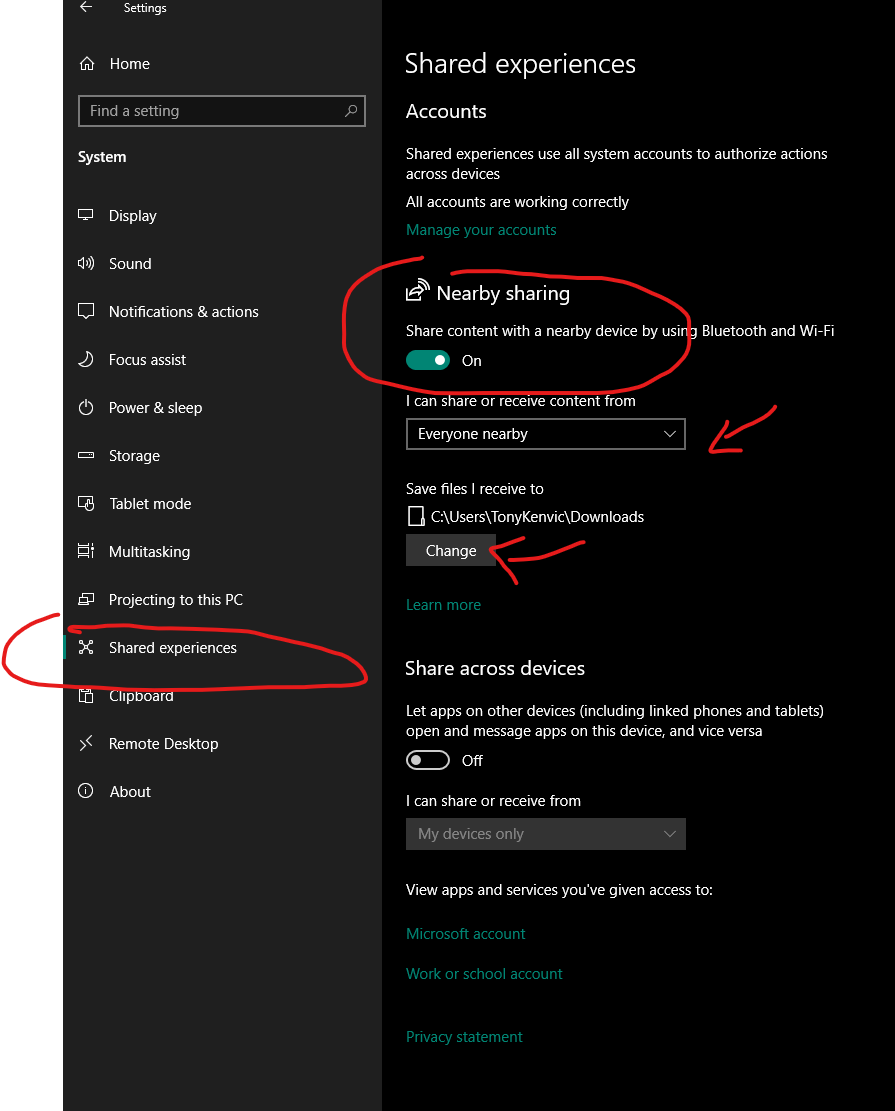
Hoặc vào Action Center (nhấn phím Windows + A) và mở Nearby Sharing ở phần chọn.
Bước 2: Tùy chọn mạng ở chế độ Private
Lý do cho việc này là để tối ưu tốc độ gửi nhận file tối đa. Nếu chọn connection profile “Public”, bạn sẽ chuyển nhận file rất chậm.
1. Chọn vào biểu tượng kết nối internet.
2. Chọn Open Network and Internet Settings.
3. Chọn Change Connection Properties.

4. Chọn Private ở Profile.

Bước 3: Gửi – nhận file
Chọn file cần gửi bằng chuột phải, chọn Share. Sau đó người nhận sẽ chấp nhận và ấn Save để lưu file.

Xem thêm video hướng dẫn bên dưới.



